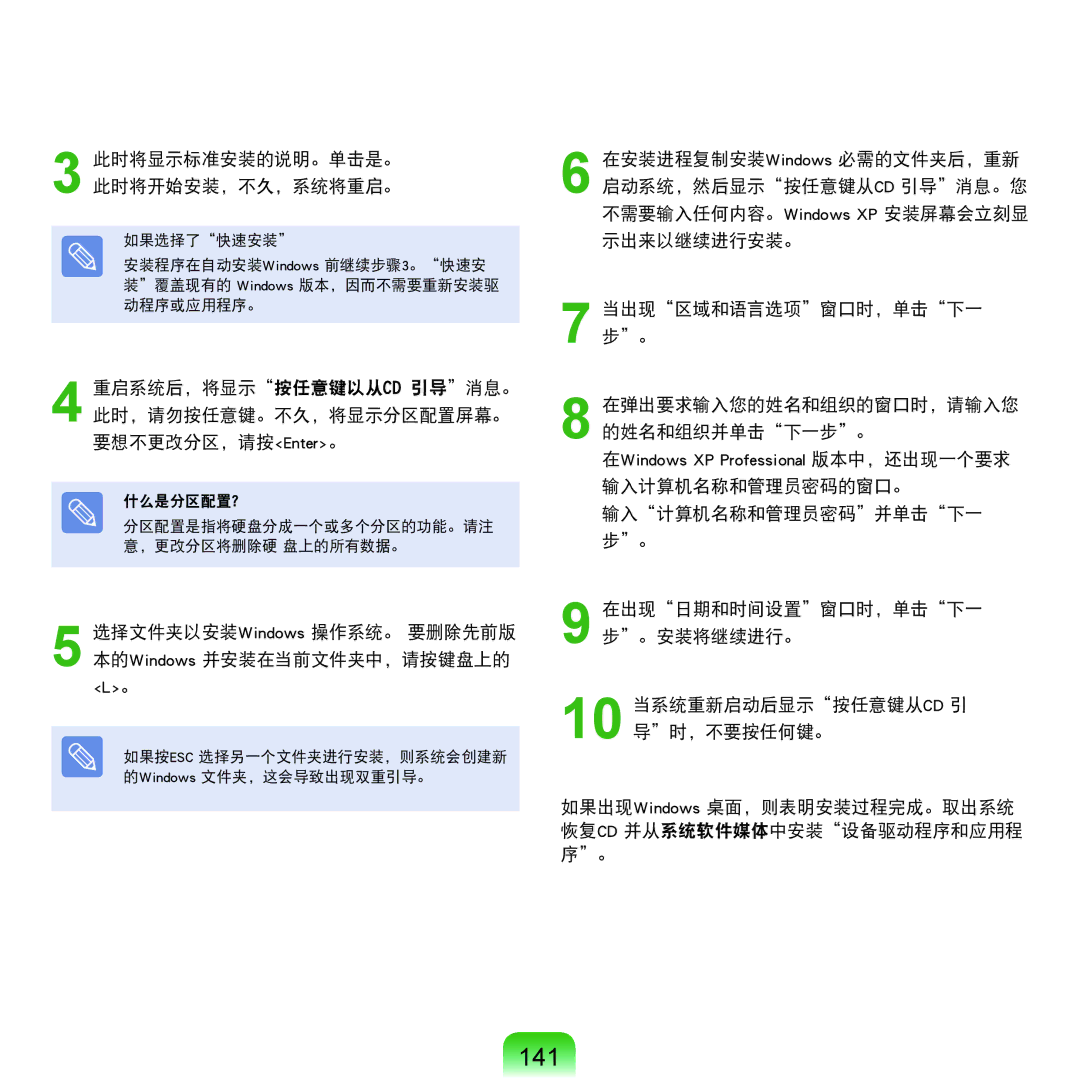3 此时将显示标准安装的说明。单击是。 此时将开始安装,不久,系统将重启。
如果选择了“快速安装”
安装程序在自动安装Windows 前继续步骤3。“快速安 装”覆盖现有的 Windows 版本,因而不需要重新安装驱 动程序或应用程序。
4 重启系统后,将显示“按任意键以从CD 引导”消息。 此时,请勿按任意键。不久,将显示分区配置屏幕。 要想不更改分区,请按<Enter>。
什么是分区配置?
分区配置是指将硬盘分成一个或多个分区的功能。请注 意,更改分区将删除硬 盘上的所有数据。
5 选择文件夹以安装Windows 操作系统。 要删除先前版 本的Windows 并安装在当前文件夹中,请按键盘上的
<L>。
如果按ESC 选择另一个文件夹进行安装,则系统会创建新 的Windows 文件夹,这会导致出现双重引导。
6 在安装进程复制安装Windows 必需的文件夹后,重新 启动系统,然后显示“按任意键从CD 引导”消息。您 不需要输入任何内容。Windows XP 安装屏幕会立刻显 示出来以继续进行安装。
7 当出现“区域和语言选项”窗口时,单击“下一 步”。
8 在弹出要求输入您的姓名和组织的窗口时,请输入您 的姓名和组织并单击“下一步”。
在Windows XP Professional 版本中,还出现一个要求 输入计算机名称和管理员密码的窗口。
输入“计算机名称和管理员密码”并单击“下一 步”。
9 在出现“日期和时间设置”窗口时,单击“下一
步”。安装将继续进行。
10 当系统重新启动后显示“按任意键从CD 引 导”时,不要按任何键。
如果出现Windows 桌面,则表明安装过程完成。取出系统 恢复CD 并从系统软件媒体中安装“设备驱动程序和应用程 序”。